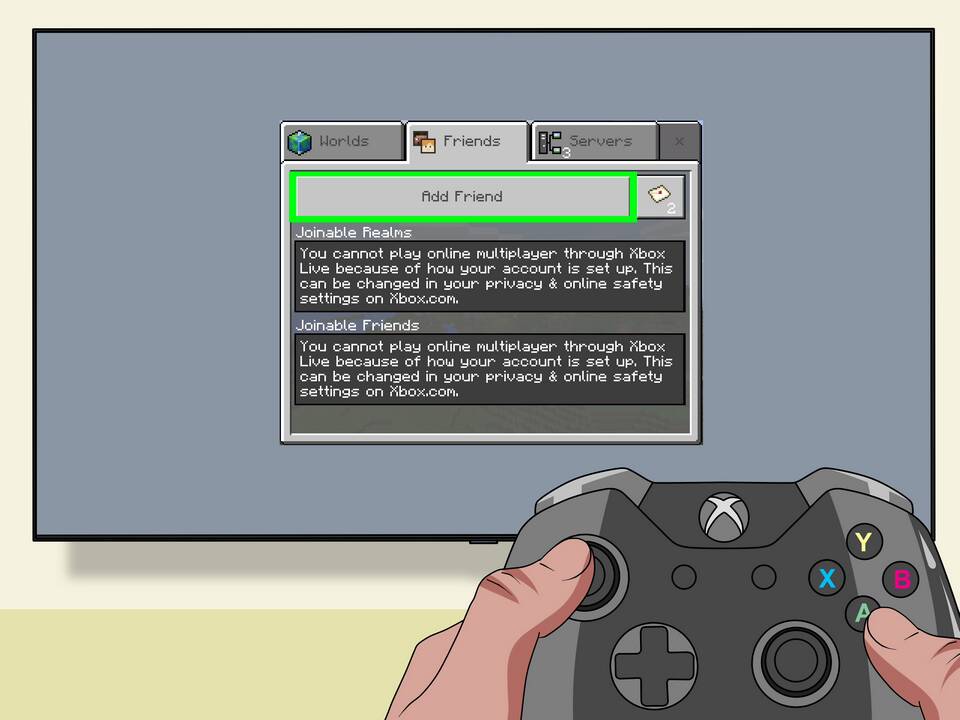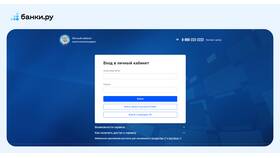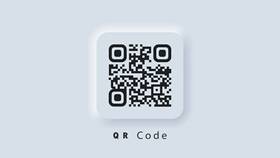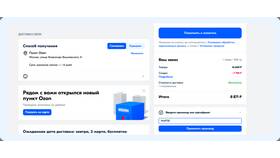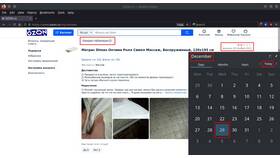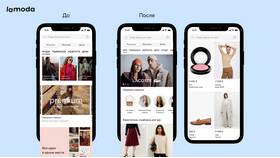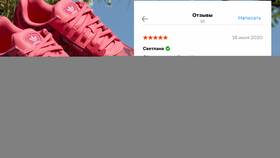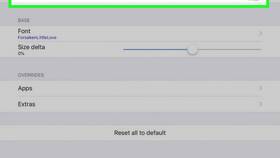Установка Minecraft на игровые приставки различается в зависимости от платформы. Рассмотрим процесс загрузки и установки игры на популярные консоли.
Содержание
Подготовка к установке
- Проверьте совместимость вашей приставки
- Убедитесь в наличии свободного места
- Подключите консоль к интернету
- Войдите в учетную запись
Способы скачивания для разных платформ
| Приставка | Метод загрузки |
| PlayStation 4/5 | PlayStation Store |
| Xbox One/Series X|S | Microsoft Store |
| Nintendo Switch | Nintendo eShop |
Пошаговая инструкция для PlayStation
Загрузка из PlayStation Store
- Откройте PlayStation Store на главном экране
- Введите "Minecraft" в поисковую строку
- Выберите версию игры (обычная или Deluxe)
- Нажмите "Купить" или "Загрузить" (для подписчиков PS Plus)
- Дождитесь завершения загрузки и установки
Установка на Xbox
- Откройте Microsoft Store на консоли
- Найдите Minecraft в каталоге игр
- Выберите подходящее издание
- Нажмите "Установить"
- Запустите игру после завершения установки
Особенности для Nintendo Switch
| Шаг | Действие |
| 1 | Откройте Nintendo eShop |
| 2 | Найдите Minecraft через поиск |
| 3 | Выберите "Купить и загрузить" |
| 4 | Подтвердите покупку |
Системные требования
- PlayStation 4/5: 1GB свободного места
- Xbox One: 1.29GB минимально
- Nintendo Switch: 1.12GB памяти
- Требуется стабильное интернет-соединение
Решение возможных проблем
- Недостаточно места - освободите память консоли
- Ошибка загрузки - проверьте подключение к интернету
- Игра не запускается - обновите систему приставки
- Нет в магазине - измените регион учетной записи
После успешной установки Minecraft на приставку вы сможете играть в версию, оптимизированную для консолей, с поддержкой геймпада и специальными функциями.